Udostępnianie flipbooków za pomocą linku
Wszyscy użytkownicy Publuu mają możliwość łatwego udostępniania flipbooków. Wśród wielu różnych sposobów udostępniania oferowanych przez Publuu, wysłanie bezpośredniego linku do Twojej publikacji jest jednym z najprostszych. Wystarczy kilka minut, aby podzielić się nią ze światem!
Skoro tu jesteś, to z pewnością chcesz dowiedzieć się, jak udostępniać flipbooki za pomocą linku, więc zaczynajmy!
Istnieją 4 główne sposoby uzyskania bezpośredniego linku do Twojego flipbooka:
- Skopiowanie go z przeglądarki internetowej,
- Skopiowanie go z panelu sterowania,
- Uzyskanie go z edytora HTML,
- Użycie przycisku SHARE.
Opisaliśmy wszystkie z nich poniżej, aby pomóc Ci z łatwością udostępnić flipbooka.
1. Kopiowanie linku z przeglądarki internetowej
Najprostszym sposobem na uzyskanie linku do Twojej publikacji jest skopiowanie go prosto z paska adresu.
WAŻNE!
Pamiętaj, aby nie kopiować adresu URL do flipbooka, gdy jest otwarty w oknie dostosowywania, ponieważ będzie on działał tylko wtedy, gdy jesteś zalogowany w Publuu. Link do Twojej publikacji, będzie działał poprawnie jeżeli został skopiowany z każdego innego miejsca niż okno personalizacji.
Na przykład, aby skopiować właściwy adres URL do Twojego flipbooka bezpośrednio z przeglądarki, kliknij w okładkę Twojego flipbooka w panelu sterowania, aby otworzyć go w osobnym oknie,
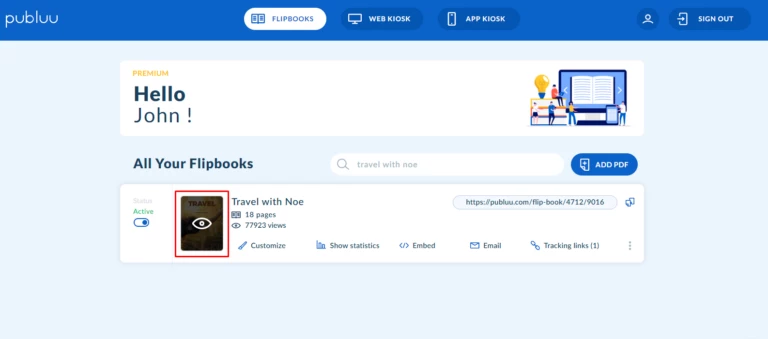
następnie wybierz i skopiuj łącze.
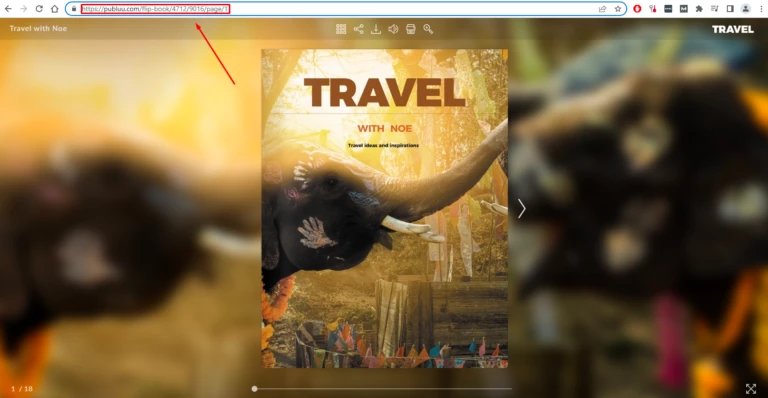
2. Kopiowanie łącza z panelu sterowania
Kolejnym prostym sposobem na uzyskanie linku do Twojej publikacji jest skopiowanie go z panelu sterowania dostępnego po zalogowaniu się na Twoje konto Publuu. Wystarczy, że znajdziesz flipbook, który chcesz udostępnić, a następnie skopiujesz jego link z paska po prawej stronie.
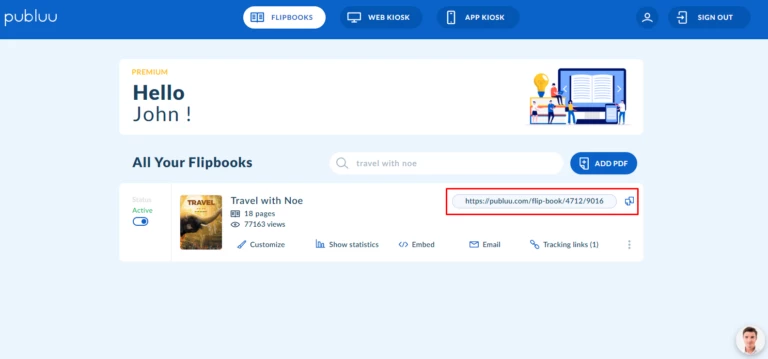
3. Zdobądź link w edytorze
Jest to alternatywa dla powyższych 2 prostych sposobów na zdobycie linku do swojego flipbooka.
Najpierw zaloguj się na swoje konto Publuu, a następnie znajdź flipbook, który chcesz udostępnić za pomocą linku.
Jeśli już go masz, kliknij przycisk CUSTOMIZE w panelu poniżej, aby otworzyć edytor.

Aby uzyskać link do swojej publikacji, naciśnij przycisk SHARE w lewym górnym rogu.
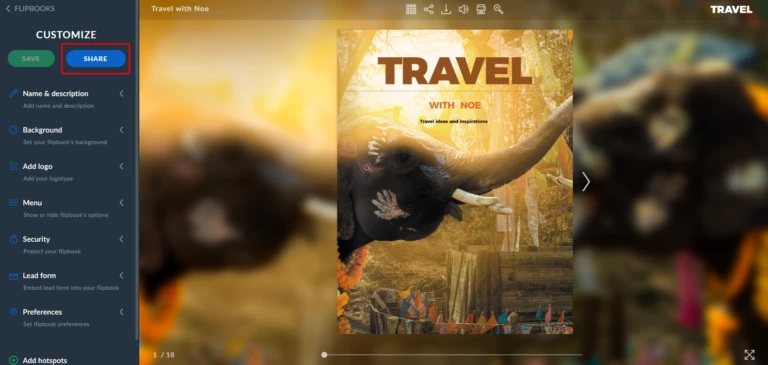
Gdy to zrobisz, na ekranie pojawi się wyskakujące okno z wieloma opcjami udostępniania.
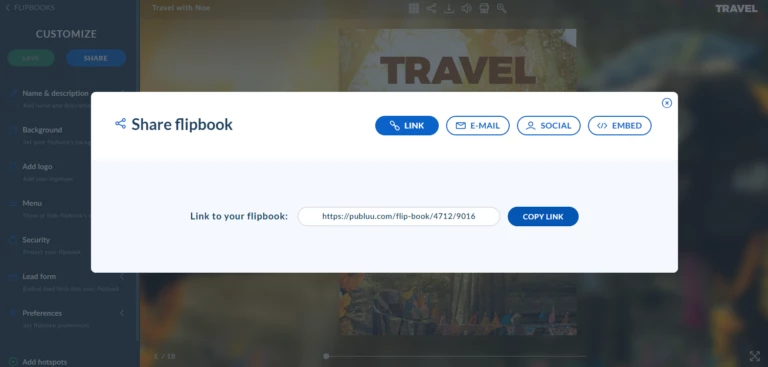
Udostępnianie przez LINK jest domyślną opcją w wyskakującym okienku.
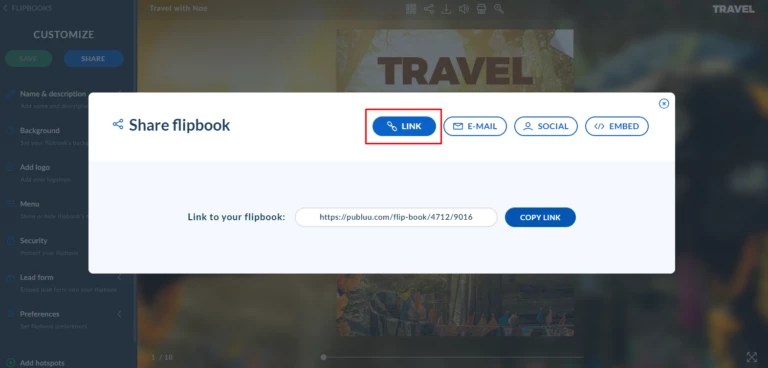
Tak więc, aby skopiować bezpośredni link do swojego flipbooka naciśnij przycisk COPY LINK po prawej stronie
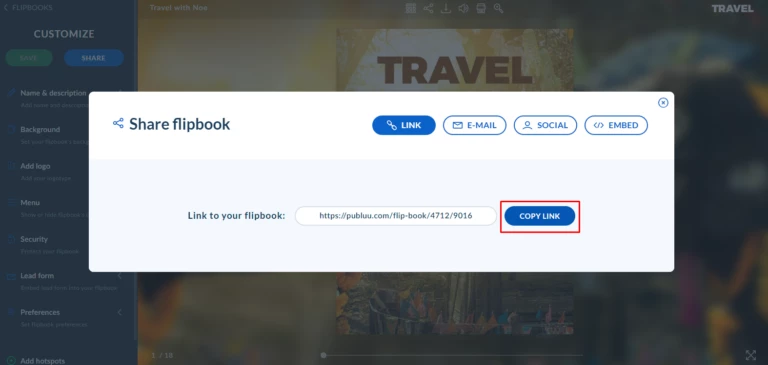
Jak zauważyłeś, nie musisz ręcznie wybierać tekstu linku – cały link zostanie skopiowany jednym kliknięciem!
4. Użyj przycisku SHARE
Możesz również uzyskać bezpośredni link do swojego flipbooka używając przycisku SHARE w górnym menu – kliknij go, aby uruchomić wyskakujące okienko.
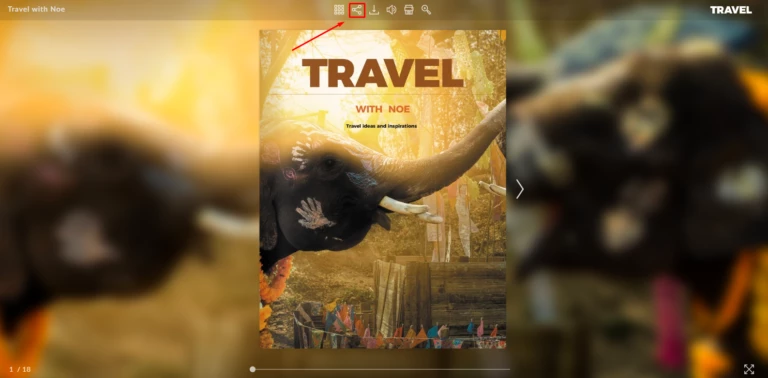
![]()
Teraz wystarczy nacisnąć przycisk KOPIUJ, a cały link do Twojego flipbooka zostanie automatycznie skopiowany do schowka!
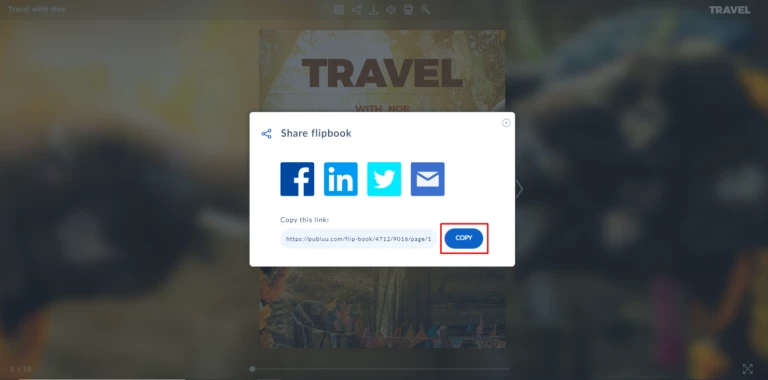
Po skopiowaniu linku możesz podzielić się nim ze swoimi potencjalnymi lub współpracownikami poprzez bezpośrednią wiadomość lub wykorzystać go w kampanii e-mailowej. Niezależnie od tego, jakiego urządzenia użyje Twój odbiorca, aby otworzyć flipbook, zawsze będzie on wyświetlany w wysokiej jakości.
Powyżej omówiliśmy, jak udostępnić cały flipbook za pomocą bezpośredniego linku, ale Publuu pozwala na udostępnienie linku do pojedynczej strony Twojej publikacji. Aby dowiedzieć się jak to zrobić, czytaj dalej nasz przewodnik.
Jak udostępnić pojedynczą stronę flipbooka?
Aby zwrócić uwagę czytelników na konkretną stronę Twojego flipbooka, Publuu daje Ci możliwość udostępnienia linku do konkretnej strony. Możesz linkować bezpośrednio do dowolnej strony Twojego flipbooka – to od Ciebie zależy, którą wybierzesz!
To proste: wystarczy otworzyć swojego flipbooka w osobnej zakładce przeglądarki i przejść do strony flipbooka, do której chcesz uzyskać link, a następnie skopiować jej adres URL z paska adresu przeglądarki. I to wszystko!
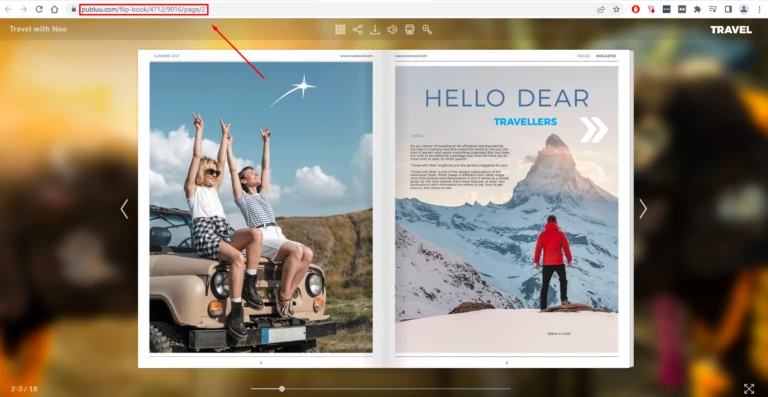
Inny sposób: otwórz edytor i przejdź do strony, którą chcesz, aby Twoi czytelnicy zobaczyli jako pierwszą po otwarciu Twojego flipbooka. Możesz to zrobić szybko, korzystając z paska bocznego miniatur – wystarczy kliknąć ikonę THUMBNAILS w górnym menu,
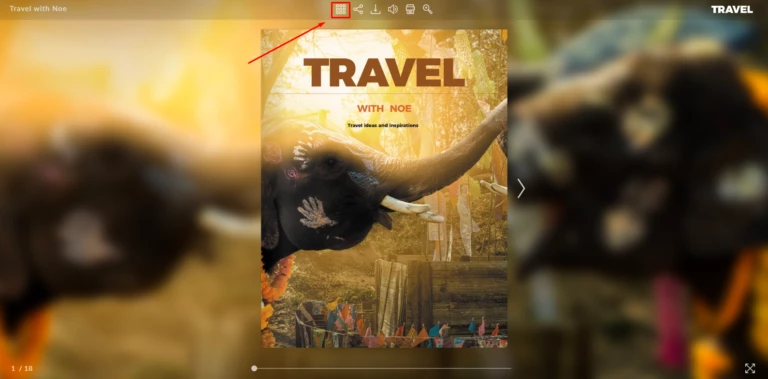

i wybierz żądaną stronę w lewym panelu.
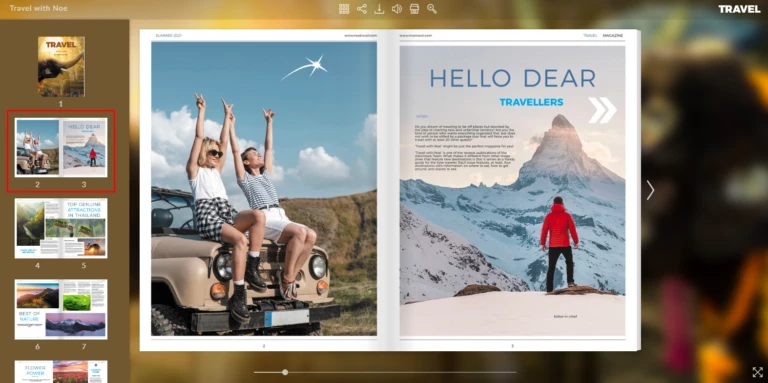
Kiedy zobaczysz wybraną stronę na ekranie, po prostu kliknij przycisk SHARE na panelu powyżej, aby uruchomić wyskakujące okienko,
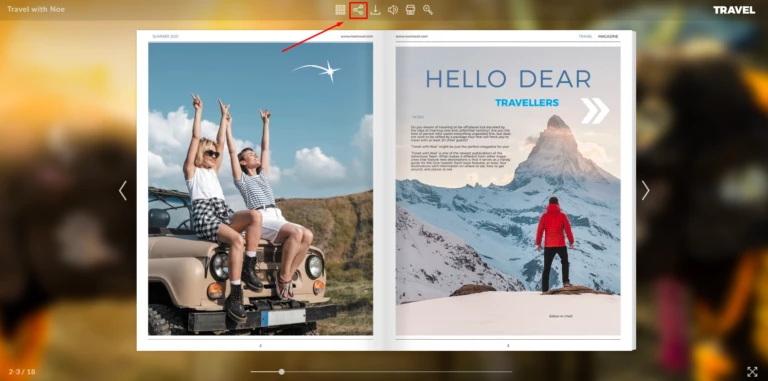
![]()
i naciśnij przycisk COPY po prawej stronie, aby skopiować link do tej konkretnej strony. Proste, prawda?
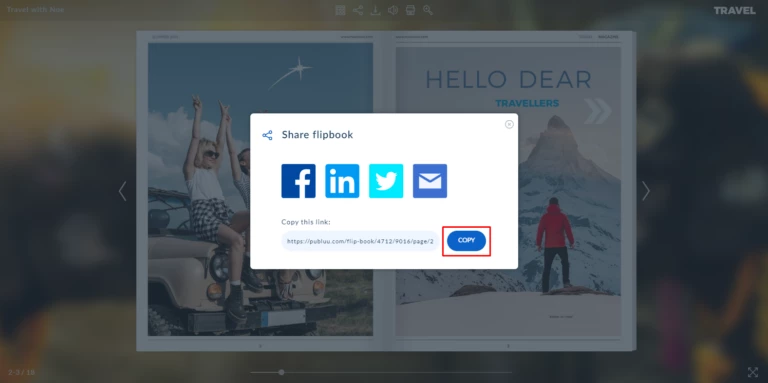
Korzystając z tego linku, czytelnicy będą mogli teraz otworzyć Twój flipbook na wskazanej stronie za pomocą jednego kliknięcia.
Udostępnianie flipbooków poprzez bezpośredni link ma wiele zalet – największą z nich jest to, że nie musisz martwić się o załączniki, wystarczy, że wyślesz jeden link, a Twoi odbiorcy bez problemu otworzą go na każdym urządzeniu mobilnym, jak i na komputerze stacjonarnym.
Publuu umożliwia również udostępnianie publikacji z linkiem śledzącym, dzięki któremu możesz sprawdzić, czy czytelnik otworzył Twojego flipbooka, czy nie, którą stronę przeczytał i wiele więcej. Aby dowiedzieć się więcej o linkach śledzących, przejdź do tego artykułu: Jak tworzyć linki śledzące?
Możesz być również zainteresowany:
Jak osadzić flipbook na mojej stronie?
Jak stworzyć własną aplikację mobilną?
Jak dostosować domenę Publuu
Stwórz interaktywnego flipbooka już dziś!
Wyróżnij się na tle innych i zaprezentuj Twoje PDFy w nowoczesny i profesjonalny sposób.



